現在の選択範囲やシーン全体に関するさまざまな統計をすばやく表示することができます。
注: これらの統計は、主にメッシュとポリゴン オブジェクトに関連したものです。オブジェクトのタイプによっては、使用できない統計情報もあります。
手順
ビューポートの統計表示を使用するには:
- [カスタマイズ](Customize)メニュー
 [ビューポート設定](Viewport Configuration)ダイアログ ボックス
[ビューポート設定](Viewport Configuration)ダイアログ ボックス  [統計](Statistics)パネルを選択します。
[統計](Statistics)パネルを選択します。 - 統計を表示するビューポートをアクティブにします。
- 統計の表示を切り替えるには、7 を押すか、ビューポート ラベルを右クリックして[xView]
 [統計を表示](Show Statistics)を選択します。
[統計を表示](Show Statistics)を選択します。
インタフェース
ビューポートの統計をカスタマイズするには、[ビューポート設定](Viewport Configuration)ダイアログ ボックスの[統計](Statistics)パネルにあるオプションをオン/オフします。以下は、すべてのオプションをオンにした場合の統計です。
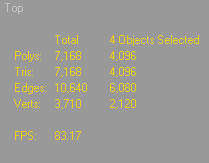
最初の列にはシーン全体の統計が、2番目の列には選択したオブジェクトの統計が表示されます。
- Polys
-
シーン内および選択範囲内のポリゴン数です。
注: ポリゴン オブジェクトのみで有効です。 - Tris
-
シーン内および選択範囲内の三角形の面の数です。
注: ポリゴン オブジェクトのポリゴンを選択した場合、2 つ以上の三角形が表示されます。 - Edges
-
シーン内および選択範囲内のエッジ数です。
- Verts
-
シーン内および選択範囲内の頂点数です。
- FPS
-
ビューポートに表示される、1 秒あたりのフレーム数です。